Kaahoaako Explorer ja käynnistyykö se uudelleen joka kerta, kun avaat kansioikkunan tai kun napsautat hiiren kakkospainikkeella tiedostoa tai kansiota? Tämä viesti kertoo kuinka voit systemaattisesti selvittää Explorer-kaatumisten vianetsinnät, jotka joskus vaikuttavat vakavasti työnkulkuun.
Kun Explorer-kuori kaatuu, tehtäväpalkki katoaa ja työpöytä jää hetkeksi tyhjäksi, kun kuori käynnistyy uudelleen. Windowsin puhtaassa asennuksessa tätä ongelmaa ei yleensä esiinny; mutta jos niin tapahtuu, kolmannen osapuolen moduuli tai ohjain on todennäköisesti syyllinen useimmissa tilanteissa. Noudata tätä vianetsinnän tarkistusluetteloa, ja sinun pitäisi pystyä eristämään syy.
- Näytä luotettavuushistoria
- Poista kolmannen osapuolen shell-laajennukset käytöstä
- Tarkasta ohjauspaneelin kohteet (.CPL)
- Puhdista käynnistys Windows käyttämällä Autoruns-ohjelmaa
- Luo uusi käyttäjätili (testattavaksi)
- Tyhjennä välimuisti
- Päivitä laiteajurit
- Vianmäärityksen lisäasetukset
Explorer.exe -ongelmien vianetsintävinkkejä
Näytä luotettavuushistoria
Kun kuori kaatuu, se tallentaa kaatumisen syyn Sovellus-tapahtumalokiin, joka näkyy Event Viewerissä ( eventvwr.msc ) tai Ohjauspaneelin Luotettavuushistoriassa.
Napsauta Käynnistä ja kirjoita luotettavuus. Valitse hakutuloksissa Näytä luotettavuushistoria . Etsi Luotettavuuden valvonta-ikkunassa Windows Resurssien merkinnät, jotka on merkitty kriittisiksi, punaisella X-kuvakkeella - täsmälleen päivä, jolloin kaatuu.

Napsauta Tarkista ratkaisu. Jos olet onnekas, saatat saada sieltä joitain suosituksia. Jos se sanoo ”No uusia ratkaisuja ei löydy”, kaksoisnapsauta merkintää nähdäksesi, mainitaanko vikamoduuli (kolmas osapuoli).
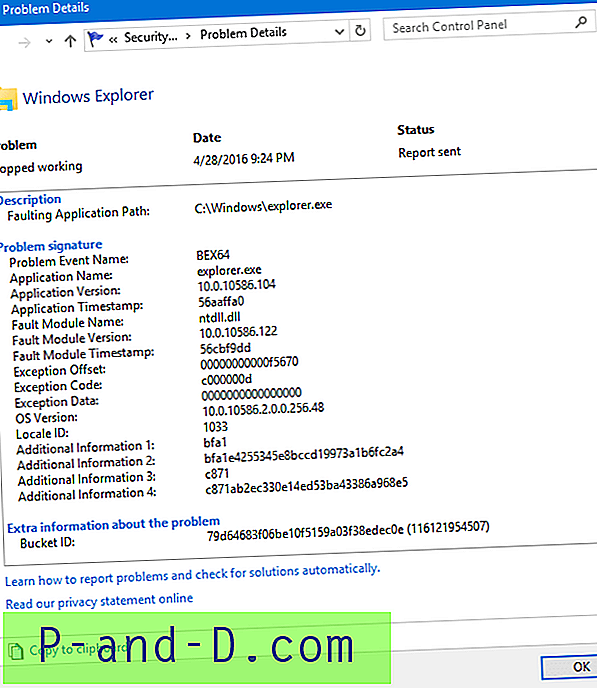
Joskus mainitaan kaatumisen aiheuttanut tarkka moduulin nimi, ja tällöin liittyvän ohjelmiston poistaminen korjaisi ongelman. Mutta valitettavasti yllä olevassa esimerkissä vikamoduulin nimi mainitaan nimellä ntdll.dll, joka on Windowsin ydinmoduuli. Mutta se ei ole syyllinen; on yksi syy, joka on selvitettävä.
Poista kolmannen osapuolen Shell-laajennukset käytöstä
Shell-laajennukset ovat moduuleja, jotka liitetään Exploreriin ja ladataan jokaisella Explorer.exe-esiintymällä. Huonosti koodattu kolmannen osapuolen kuorilaajennus voi aiheuttaa Explorerin kaatumisen toistuvasti.
Paras tapa kaventaa ongelman aiheuttavaa kontekstivalikkojen käsittelijää (tai muun tyyppistä shell-laajennusta) on käyttää Nirsoftin ShellExView-ohjelmaa. Katso artikkeli Shell-laajennusten aiheuttamat hidas hiiren oikealla painikkeella ja Resurssien kaatumiset.
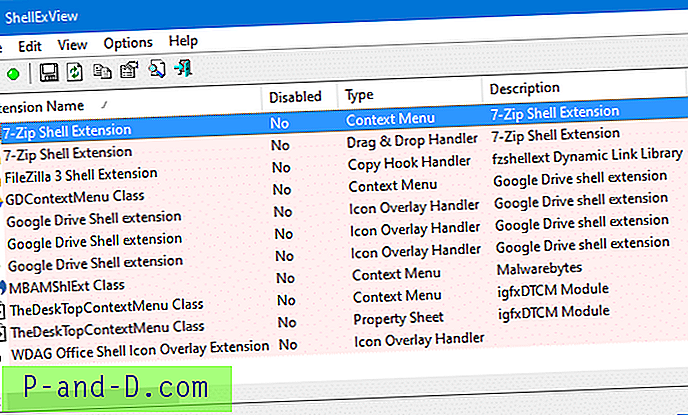
Huomaa: Voit käyttää Autoruns-toimintoa myös poistamaan kolmansien osapuolien shell-laajennukset, mutta pidän parempana ShellExView-sovellusta tähän tarkoitukseen.
Ohjauspaneelin kohteet (.CPL-tiedostot)
Listaa .CPL-tiedostot System32- ja SysWOW64-hakemistoista. Vanhentunut tai yhteensopimaton moduuli voi aiheuttaa Explorerin kaatumisen toistuvasti. Tein eräntiedoston CPL-luettelon tulostamiseksi System32-, SysWOW64-kansioista sekä Ohjauspaneelin nimitilan toteutuksista rekisterissä.
Tulostiedosto näyttää kaikki järjestelmään rekisteröidyt ohjauspaneelin kohteet, joista kolmannen osapuolen tuotteet voidaan helposti tunnistaa.
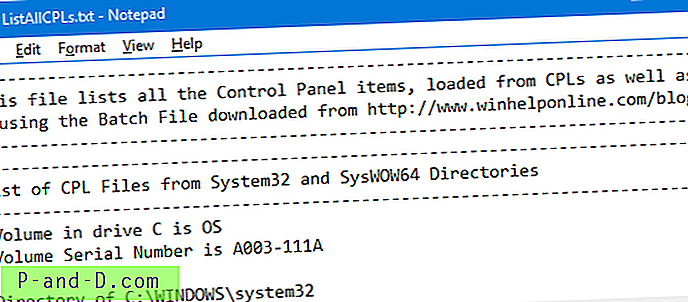
[ Lataa] listallcpls.bat (zip)
Toimittajan huomautus: Näin äskettäin tapauksen, jossa hyvin vanha ODBC-moduuli (koottu vuonna 1995) aiheutti Explorerin kaatumisen toistuvasti. Se oli .32PL-tiedosto, joka oli System32-kansiossa, vanhan ohjelman sijoittama. ProcMon-loki osoitti, että Explorer kaatuu toistuvasti aina, kun se yritti ladata moduulin. Tämä tapahtui syklisessä silmukassa. .CPL-tiedoston tyhjentäminen korjasi ongelman heti.
Jos kolmannen osapuolen ohjauspaneelin kohteita ei ole tai niiden poistaminen ei auta, siirry seuraavaan vaiheeseen.
Puhdista käynnistys Windows
Explorer lataa kolmansien osapuolien ohjelmien lisäämät moduulit kuorilaajennusten tai DLL-injektioiden avulla. Poista kaikki kolmannen osapuolen moduulit lataamisesta Resurssienhallinnan avulla, noudattamalla Clean Boot -oppaan ohjeita. Tätä menetelmää käytettäessä kaikki kolmannen osapuolen kuorilaajennukset, palvelut ja käynnistysohjelmat poistetaan käytöstä ja puhdas Explorer-kuorikuormitus latautuu.
Jos ongelma ei ilmene puhdasta käynnistystilaa, seuraava tehtävä on selvittää mikä estetyistä kohteista aiheutti kaatumisen. Voit joutua käynnistämään Windows uudelleen useita kertoja testataksesi.
Lisätietoja on kohdassa Puhdista käynnistyksen vianmääritys Autoruns-sovelluksen avulla. Jos ongelma ilmenee edelleen puhtaassa käynnistystilassa, siirry seuraavaan vaiheeseen.
Luo uusi käyttäjätili
Luo uusi käyttäjätili testataksesi esiintyykö ongelma uudessa profiilissa. Ota riittävästi aikaa testata (vähintään vähintään 15–30 minuuttia) juuri luodulla profiililla, varsinkin jos alkuperäinen kysymys on ”ajoittainen”. Jos uudessa käyttäjäprofiilissa kaikki toimii hyvin, ongelma voi johtua alkuperäisen käyttäjäprofiilin vioittuneista välimuistitiedostoista (kuvake, pikkukuva, pikakäyttö jne.).
Tyhjennä välimuisti
Suorita puhdistustöitä alkuperäisessä profiilissasi:
- Tyhjennä ja rakenna Windowsin välimuisti välimuisti
- Tyhjennä pikkukuvien välimuistit ja tempputiedostot levyn siivoamisella
- Palauta kansionäkymän asetukset kokonaan
Päivitä ohjaimet
Tarkista, onko laitteesi, etenkin näytönohjaimen, päivitetyt ohjaimet. Jos käytät mukautettua skaalausta, yritä palata takaisin testauksen oletusarvoon. Windows 10: ssä ilmoitettiin ongelmasta, jossa Explorer kaatui toistuvasti, kun skaalaus asetettiin vähintään 175%: iin tietyissä kokoonpanoissa.
Vianmäärityksen lisäasetukset
Jos kaikki muu epäonnistuu, tässä on vaihtoehtosi (ei erityisessä järjestyksessä):
- Suorita prosessimonitori, käynnistä jälki, toista ongelma ja tallenna se
.PMLlokitiedostoon. Zip se ja lähetä se ystävällesi, joka voi auttaa. Tarkista Process Monitor -oppaat. - Suorita haittaohjelmien perusteellinen tarkistus. Aloita Malwarebytes-haittaohjelmien torjuntaohjelmalla ja roskapostin poistotyökalulla. Jos löydät jotain epäilyttävää tai työkalu ei pysty poistamaan tartuntaa, rekisteröidy maineikkaan haittaohjelmien poistofoorumilla ja kysy asiantuntija-apua.
- Lähetä ongelmasi Windows-foorumiin ja mainitse yksityiskohtaisesti, mitä olet aiemmin kokeillut. Jos joku voi auttaa Explorer-kaatumistunnisteen vianetsinnässä, perussyy voidaan selvittää helposti.
- Harkitse Windowsin palauttamista tai suorita korjausasennus. Varmista ensin varmuuskopio tiedoistasi riippumatta siitä, millaisia korjausmenetelmiä voit käyttää käyttöjärjestelmän uudelleenasentamiseen.
Toivottavasti tämä opas auttaa.





